Come sorvegliare casa via Internet
Recentemente hai ricevuto “visite” da parte di un ladro che è entrato in casa tua ed è riuscito ad agire indisturbato, perché non avevi alcun sistema di allarme attivo. Ora, dunque, vorresti correre ai ripari trovando un modo per sorvegliare casa. Allora, se non vuoi spendere troppi soldi in costosi sistemi di sicurezza, potresti cominciare a leggere questa mia guida su come sorvegliare casa via Internet utilizzando alcune soluzioni low–cost disponibili sul mercato.
Ci sono vari sistemi per sorvegliare casa a distanza. In questa guida ci concentreremo sostanzialmente su due alternative: la prima consiste nell'installare un vero e proprio impianto di videosorveglianza, con delle videocamere in grado di trasmettere le proprie riprese via Internet; la seconda, decisamente meno affidabile ma molto più economica della prima, consiste nell'utilizzare programmi e servizi online gratuiti che permettono di controllare cosa succede a casa accedendo alla webcam del proprio computer o dei propri dispositivi mobili.
Se sei pronto per iniziare, direi di mettere subito da parte le chiacchiere e di analizzare più da vicino ambedue le soluzioni. Ti va? Benissimo! Mettiti bello comodo, prenditi tutto il tempo che ti occorre per valutare le soluzioni elencate nei prossimi paragrafi e poi scegli quella che ti sembra più adatta alle tue esigenze personali. Ti auguro buona lettura e ti faccio un grosso in bocca al lupo per tutto!
Indice
- Sorvegliare casa via Internet con un sistema di videosorveglianza
- App e servizi per sorvegliare casa via Internet
Sorvegliare casa via Internet con un sistema di videosorveglianza
Come ti ho spiegato nell'introduzione, il modo più affidabile per sorvegliare casa via Internet è quello di installare un sistema di videosorveglianza. Ovviamente, questa soluzione è decisamente meno economica rispetto all'utilizzare la webcam del proprio PC o altri sistemi più “spartani” (di cui ti parlerò più avanti), ma non ci sono paragoni in termini di affidabilità e comodità, credimi. Poi le spese da sostenere non sono alte come si potrebbe immaginare.
Telecamere IP

Qualora tu te lo stia chiedendo, per realizzare un sistema di videosorveglianza puoi, ad esempio, acquistare delle telecamere IP, ovvero delle telecamere che hanno la capacità di collegarsi a Internet e, nei modelli più avanzati, anche di registrare l'audio e il video ripreso e sovrascriverlo su dischi esterni, NAS, schede SD ecc. Alcune di queste sono in grado di registrare anche in assenza di luce tramite la funzione di visione notturna, la rilevazione di movimenti e quant'altro.
Per quanto riguarda la loro installazione, sappi che questa varia in base alla tipologia di camera IP in tuo possesso. Solitamente questi dispositivi vengono collegati via cavo all'alimentazione elettrica (e quindi vanno posizionati vicino a una presa di corrente) e poi si connettono a Internet in modalità wireless. Ci tengo a dirti, però, che esistono anche alcuni tipi di telecamere che si connettono tramite un collegamento diretto al router, utilizzando un cavo Ethernet.
Una volta stabilito il collegamento, occorre seguire la procedura guidata per l'installazione del dispositivo, che in genere è molto semplice, ma in altri casi può prevedere l'assegnazione di un indirizzo IP statico allo stesso, l'apertura delle porte nel router e la configurazione un servizio di conversione automatica dei DNS (DDNS), come ad esempio No–IP, per rendere raggiungibile la videocamera da remoto anche quando non si è connessi alla rete di casa. Queste operazioni, in ogni caso, non sono necessarie in tutte quelle videocamere che offrono una soluzione integrata da installare su un client connesso alla rete locale e sfruttano il meccanismo della reverse connection per consentire la reperibilità delle videocamere da remoto.
La registrazione dei filmati avviene tramite l'impiego di appositi software e applicazioni che è possibile scaricare direttamente sul proprio computer e/o sui propri dispositivi mobili. Alcuni modelli di camere IP, inoltre, sono dotati di slot per le schede SD, grazie ai quali è possibile registrare i filmati direttamente su questi supporti di memoria: basta poi estrarre le SD dal loro alloggiamento per prendere visione delle registrazioni. Le soluzioni più avanzate (e anche più costose), offrono la possibilità di effettuare le registrazioni in maniera automatica su dispositivi ad hoc, come i NAS (Network Attached Storage) e i NVR (Network Video Recorder).
I prezzi di questi dispositivi variano in base alla loro scheda tecnica e alle funzioni che offrono. Quelle più economiche hanno prezzi che partono da 50 euro in su, ma i modelli più performanti e sofisticati possono raggiungere cifre ben più importanti, anche dell'ordine delle centinaia di euro. Per maggiori informazioni su quali telecamere IP acquistare e su come funzionano, ti rimando agli approfondimenti che ho dedicato al tema e che ti ho linkato. Per un esempio pratico di installazione e configurazione di una IP camera, invece, ti rimando alla mia recensione di Hive View.

Tapo C200 Telecamera Wi-Fi Interno FHD, Videocamera sorveglianza, Visi...

Tapo C500 Telecamera Wi-Fi Esterno FHD, 360° Visuale, Telecamera IP di...

Tapo C310 Telecamera Wi-Fi Esterno FHD 1296P, Telecamera IP di Sorvegl...

Imou 3MP Telecamera Wi-Fi Interno, 2K Videocamera di Sorveglianza, Tra...
DVR

Un altro modo per installare un impianto di videosorveglianza è quello di avvalersi di un DVR (digital video recorder), ovvero di un registratore al quale affluiscono tutte le telecamere dell'impianto domestico. In genere questi impianti vengono sempre installati da elettricisti o comunque da esperti nel settore. Si tratta indubbiamente di una delle soluzioni migliori, più affidabili e più “serie” per avere un impianto di videosorveglianza in casa.
Con un DVR puoi anche creare un centro di controllo al quale collegare più monitor per sorvegliare contemporaneamente tutte le telecamere della tua struttura. Inoltre, puoi anche avvalerti delle app per DVR per controllare le telecamere tramite smartphone e tablet, anche mentre sei in mobilità.
Per andare più a fondo, comunque, ci tengo a informarti che ho scritto una guida su come mettere un DVR in rete e vederlo da remoto. Sono certo che ti darà tante idee e ti tornerà utile qualora tu volessi fare un impianto di videosorveglianza utilizzando un DVR.

SANNCE DVR TVI 1080P 8 Canali per la Registrazione 24/7 Videoregistrat...

ANNKE 3K/5MP Lite 5 in1 Registratore DVR 4 Canali di Sicurezza con Ril...

ANNKE 3K/5MP Lite DVR 8 Canali, 5 in 1 Video Recorder con Rilevamento ...
App e servizi per sorvegliare casa via Internet
La seconda soluzione che ti propongo ha a che fare con l'utilizzo di app e servizi per sorvegliare casa via Internet sfruttando la webcam del computer o la fotocamera di smartphone e tablet. Questo tipo di soluzione è piuttosto economica, in quanto i software da adoperare sono gratuiti e utilizzabili da chiunque. Il risvolto della medaglia, però, è che non è affidabile e avanzata come un sistema di videosorveglianza vero e proprio. In ogni caso è sempre meglio che niente, quindi, al bando le ciance e andiamo al sodo.
Alfred Camera (Online/Android/iOS/iPadOS)
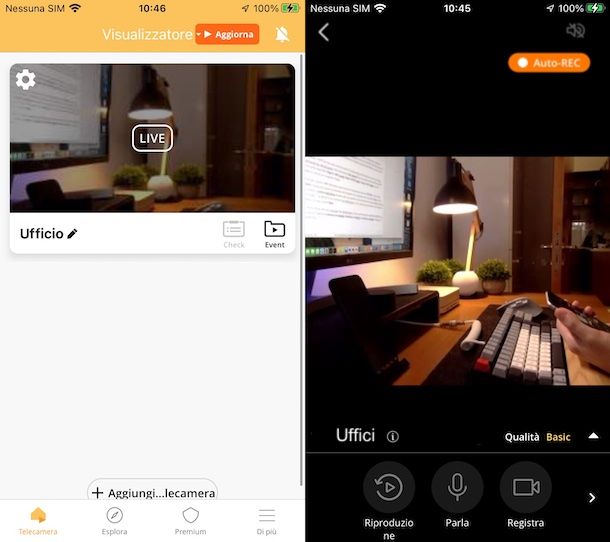
Una prima applicazione gratuita che ti permette di sorvegliare la tua casa è Alfred Camera che è disponibile sia per Android (anche su store alternativi) che per iOS/iPadOS. In estrema sintesi, grazie a quest'app puoi utilizzare i tuoi dispositivi mobili, come smartphone e tablet, in qualità di telecamere per controllare da remoto la tua abitazione. Ora ti spiego meglio come funziona.
Una volta che l'hai scaricata e installata, aprila pure e da subito ti viene richiesto di effettuare l'accesso tramite account Google, account Apple o tramite un proprio indirizzo email creando così un account ad hoc. Ora l'app ti chiede come vuoi impiegare Alfred Camera e puoi scegliere tra Negozio, Sicurezza domestica, Bambino, Vacanza/viaggio, Bambini e Animali domestici. Fatta la tua scelta, pigia su Invia in basso.
A questo punto, l'app ti indica di scaricare Alfred Camera anche su un altro dispositivo da usare, questa volta, in qualità di Telecamera. Questo perché in effetti un dispositivo dovrai utilizzarlo come centro di comando e un altro come telecamera. A tal proposito, dunque, scarica Alfred Camera su un altro dispositivo e accedi sempre con lo stesso account che hai appena utilizzato sul primo dispositivo.
Dopodiché, per usare uno dei due device come telecamera, apri il menu Visualizzatore (in alto a sinistra della schermata principale di Alfred Camera) e seleziona la voce Telecamera; dopodiché premi sui pulsanti OK e Continua, avendo cura di concedere tutti i permessi necessari per funzionare. Ricordati anche di attivare la funzione Rilevazione di Movimento toccando il relativo pulsante posto in basso.
Se vuoi utilizzare un PC come sistema di videosorveglianza, sappi che puoi farlo recandoti su questa pagina Web, cliccando poi sul pulsante Get started e, una volta effettuato l'accesso con Google, tramite l'email oppure con il tuo account Apple, sposta su ON l'interruttore posto in alto e consenti l'accesso alla webcam e al microfono del computer in uso. Successivamente, clicca sul pulsante Next, attiva la funzione relativa al motion detection facendo clic sulla dicitura corrispondente, clicca sul pulsante Next, metti la spunta sulla casella per indicare che hai già scaricato l'app AlfredCamera e, in conclusione, clicca sui pulsanti Next e Start.
Una volta fatto ciò, non ti resta che aprire l'app di Alfred Camera sul dispositivo da utilizzare per il monitoraggio della zona sotto il controllo della telecamera ed effettuare l'accesso con il medesimo account utilizzato precedentemente, per poi premere sulla voce Telecamera, pigiare sulla voce Live in corrispondenza della telecamera da controllare e il gioco è fatto.
Camy (Online/Android/iOS/iPadOS)
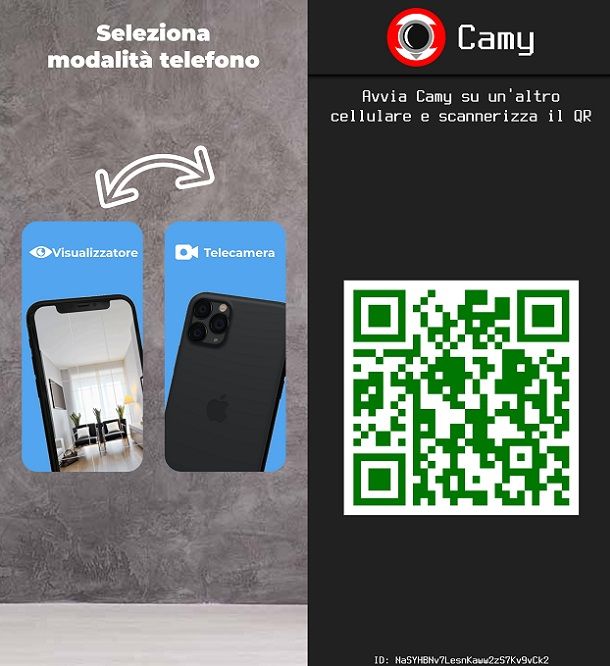
Ci tengo a segnalarti ora Camy, un'altra ottima applicazione disponibile sia per Android (anche su store alternativi) che per iOS/iPadOS. Anche questa applicazione ti permette di creare un sistema di videosorveglianza in modo del tutto gratuito, utilizzando le webcam dei tuoi dispositivi mobili o del tuo PC. Ti ora spiego brevemente come funziona.
Una volta che hai scaricato e installato l'app sul tuo dispositivo, aprila e porta a termine il tutorial iniziale pigiando su Continua in basso. Ora l'app ti chiede se vuoi utilizzare il dispositivo come Visualizzatore, vale a dire come centro di controllo, o come Telecamera. Per procedere con ordine, in genere, è meglio se scegli questo primo dispositivo come Visualizzatore. Ti consiglio, intanto, di preparare un altro dispositivo da utilizzare poi come Telecamera. Fatta la tua scelta, premi ora su Continua in basso.
Ora l'applicazione ti mette in evidenza la possibilità di sottoscrivere l'abbonamento al costo di 26,99 euro all'anno. Comunque sia, puoi premere sulla [X] in alto a sinistra e continuare così a utilizzare la versione free dell'applicazione. Fatto ciò, l'app comincerà ora a richiederti numerosi permessi di accesso, come l'accesso alla tua telecamera e al tuo microfono. Concedi tutti i permessi necessari per andare avanti.
Ci siamo quasi, ora metti un attimo da parte il dispositivo Visualizzatore e procedi con l'installazione di Camy su un altro dispositivo. Questa volta, ovviamente, dovrai scegliere la modalità Telecamera. Una volta fatto, premi su Compiuto dal dispositivo Visualizzatore. Poi, sempre dal dispositivo Visualizzatore, effettua lo scan del codice QR che ti appare dal dispositivo Telecamera, attendi qualche istante e tutto dovrebbe ora essere pronto all'uso.
Infine, ti informo che Camy è utilizzabile anche da PC grazie alla sua versione Web. L'unica condizione è che questa funziona soltanto tramite Google Chrome. Comunque sia, il suo funzionamento è molto semplice e intuitivo: è sufficiente, infatti, effettuare lo scan del codice QR che appare sulla pagina Web tramite il dispositivo Visualizzatore e attendere qualche istante per l'associazione.
WardenCam (Android/iOS/iPadOS)
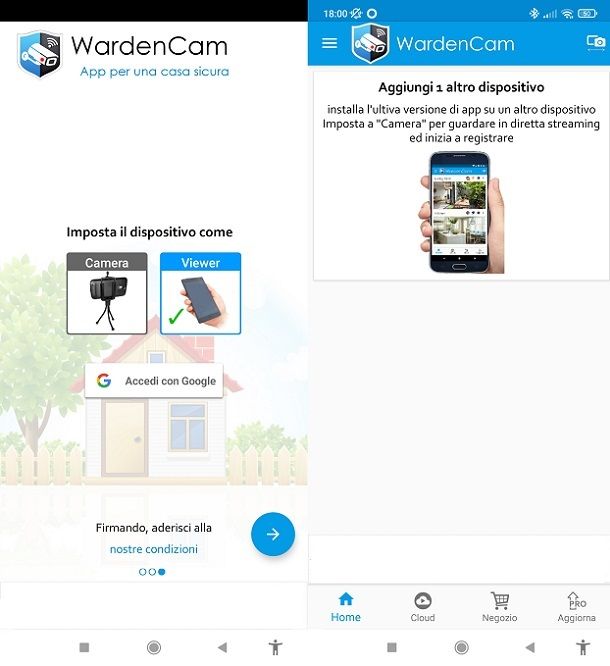
Ci tengo a parlarti anche di WardenCam, un'altra ottima applicazione che ti permette di sorvegliare casa da remoto utilizzando i tuoi dispositivi mobili come ad esempio uno smartphone o un tablet. L'app è disponibile sia per Android (anche su store alternativi) che per iOS/iPadOS. Ora ti spiego meglio come funziona.
Una volta che hai scaricato e installato l'applicazione, aprila e completa il breve tutorial iniziale premendo sulla freccia verso destra che trovi in basso a destra. Ora l'app ti chiede se vuoi utilizzare il tuo dispositivo come Camera o come Viewer. Ti consiglio di scegliere questo primo dispositivo come Viewer, ovvero come centro di controllo e intanto di consiglio anche di preparare un secondo dispositivo da utilizzare come Camera.
Adesso l'app ti chiede di effettuare l'accesso attraverso il tuo account Google. Procedi pure come richiesto e fai la stessa cosa anche con l'altro dispositivo che vuoi utilizzare come Camera. Mi raccomando, devi necessariamente utilizzare lo stesso account Google su entrambi i dispositivi, altrimenti l'applicazione non funzionerà. Sul dispositivo Camera, l'app richiederà anche di avere accesso al microfono e alla fotocamera. Naturalmente, dovrai concedere questi permessi richiesti per far funzionare tutto correttamente.
Una volta fatto tutto ciò, dal dispositivo che hai scelto come Viewer, dovresti vedere ora dalla schermata principale un piccolo monitor con il nome del dispositivo Camera. Non devi fare altro che pigiare sopra al riquadro per cominciare a visualizzare la telecamera dell'altro dispositivo. Inoltre, l'applicazione ti dà anche la possibilità di rivedere le registrazioni, dato che salva i filmati in cloud. È stato facile configurarla, vero?
L'applicazione, come forse hai già notato, è gratuita, ad ogni modo, la sua versione free contiene diversi annunci pubblicitari. Per rimuoverli del tutto, puoi valutare l'acquisto della versione Pro al costo di 6,49 euro una tantum.
Altre soluzioni per sorvegliare casa via Internet
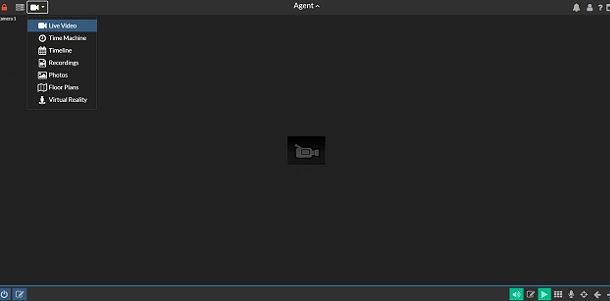
Se stai cercando un programma per computer Windows o per Mac anziché un'applicazione per sorvegliare casa via Internet, allora ho qui di seguito altre soluzioni da fornirti. Spero possano tornarti utili.
- iSpy (Windows) — è un famoso software open source per la videosorveglianza domestica che permette di adoperare webcam, camere IP e microfoni collegati al PC per realizzare un sistema antifurto fai da te.
- TeboCam (Windows) — si tratta di un software per la videosorveglianza che, sfruttando la webcam, è in grado di captare i movimenti nell'ambiente circostante avvertendo l'utente via email su eventuali intrusioni in casa, con tanto di fotogrammi in allegato.
- Periscope Pro (macOS) — è una delle migliori applicazioni per la videosorveglianza in ambito Mac che permette di utilizzare la webcam integrata nel proprio computer per avere sempre sott'occhio ciò che avviene in casa o in ufficio. Offre anche la possibilità di salvare le registrazioni, sia in locale che su Dropbox. Costa 19,99 dollari, ma può essere testato gratis per un breve periodo di prova. Ti consiglio anche di dare un'occhiata alla mia guida nella quale ti ho parlato meglio di come funziona Periscope Pro.
Se vuoi ancora più soluzioni, sono felice di informarti che ho scritto un articolo sulle migliori app per telecamere e un altro sulle migliori app per DVR. Sono certo che la lettura di queste due guide ti darà una visuale ancora più ampia sull'argomento.
In qualità di affiliati Amazon, riceviamo un guadagno dagli acquisti idonei effettuati tramite i link presenti sul nostro sito.

Autore
Salvatore Aranzulla
Salvatore Aranzulla è il blogger e divulgatore informatico più letto in Italia. Noto per aver scoperto delle vulnerabilità nei siti di Google e Microsoft. Collabora con riviste di informatica e ha curato la rubrica tecnologica del quotidiano Il Messaggero. È il fondatore di Aranzulla.it, uno dei trenta siti più visitati d'Italia, nel quale risponde con semplicità a migliaia di dubbi di tipo informatico. Ha pubblicato per Mondadori e Mondadori Informatica.






